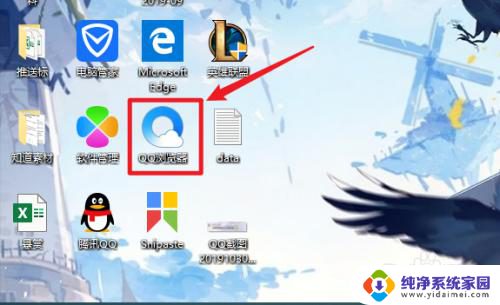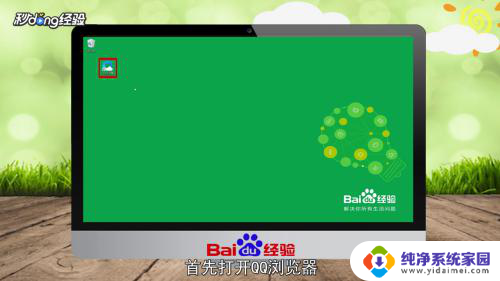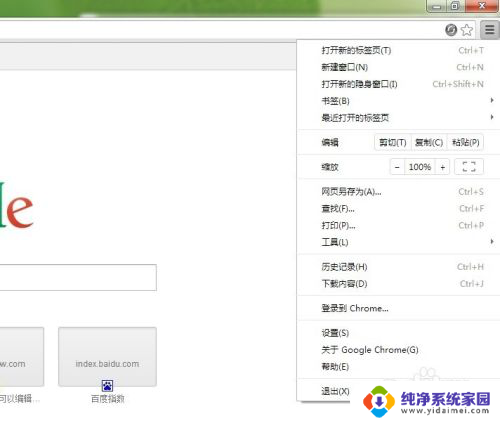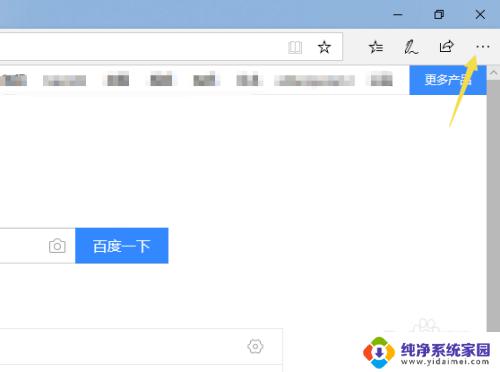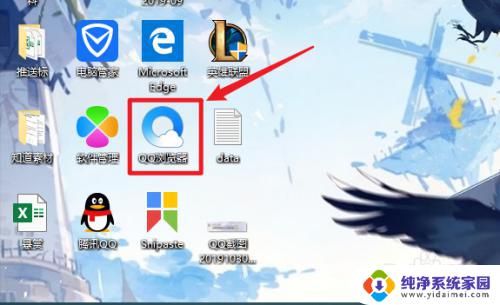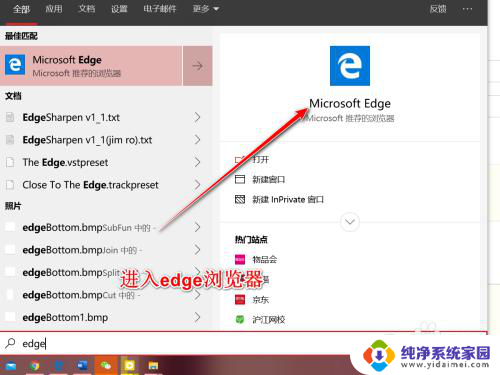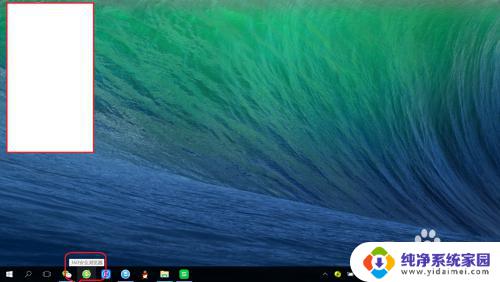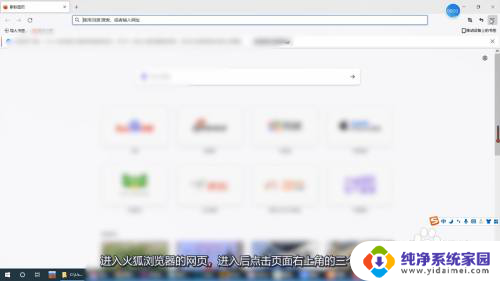弹出式页面拦截怎么关闭 浏览器如何关闭弹窗拦截功能
更新时间:2023-12-28 13:52:57作者:xiaoliu
在日常使用浏览器的过程中,我们经常会遇到弹出式页面拦截的情况,这些弹窗常常给我们带来不便和困扰,我们可以采取一些简单的措施来关闭浏览器的弹窗拦截功能,从而获得更好的浏览体验。在本文中我们将介绍一些关闭弹窗拦截的方法,帮助大家解决这一问题。无论是通过浏览器设置还是安装插件,我们都可以找到适合自己的方式来关闭弹窗拦截功能,让我们的浏览器更加顺畅。
方法如下:
1打开QQ浏览器。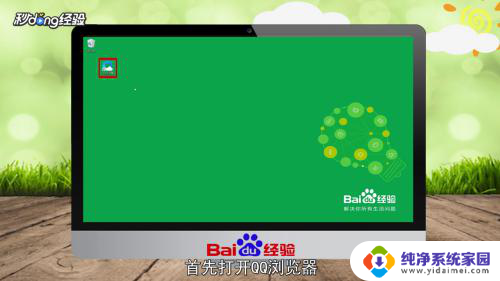 2点击菜单栏右端三条横线处。
2点击菜单栏右端三条横线处。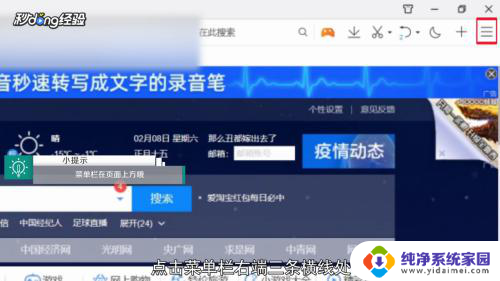 3在弹出界面中点击“设置”。
3在弹出界面中点击“设置”。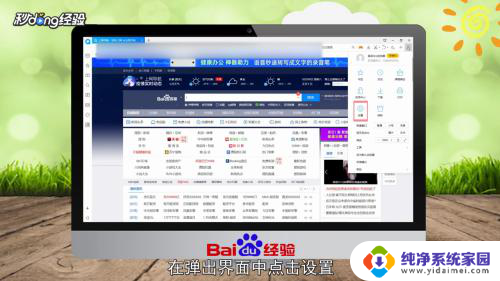 4点击“高级”。
4点击“高级”。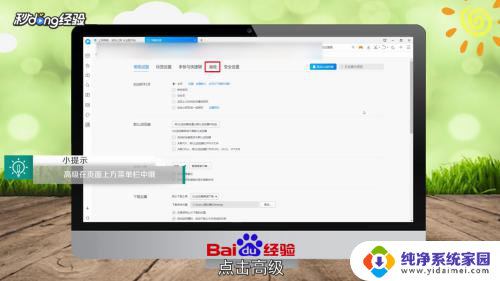 5找到安全与隐私。
5找到安全与隐私。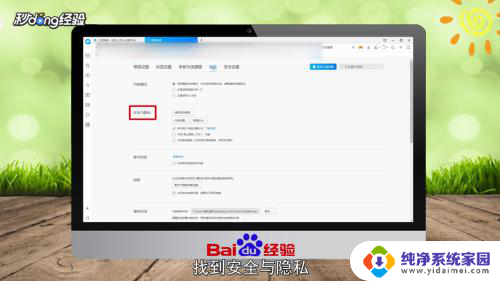 6点击内容设置。
6点击内容设置。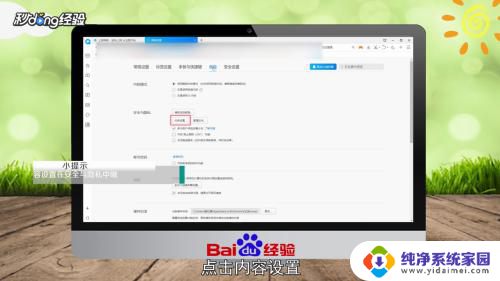 7向下滑动,点击“弹出式窗口”。
7向下滑动,点击“弹出式窗口”。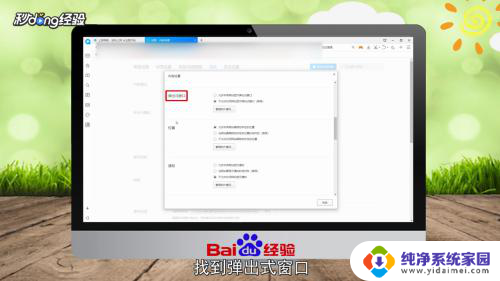 8点击允许所有网站显示弹出式窗口左侧的圆圈。
8点击允许所有网站显示弹出式窗口左侧的圆圈。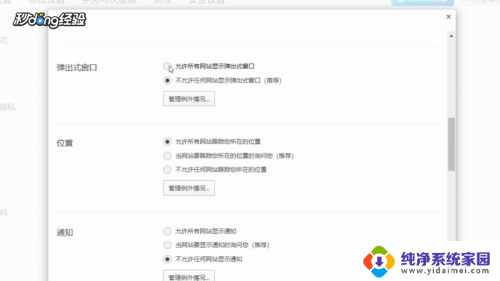 9点击“完成”。
9点击“完成”。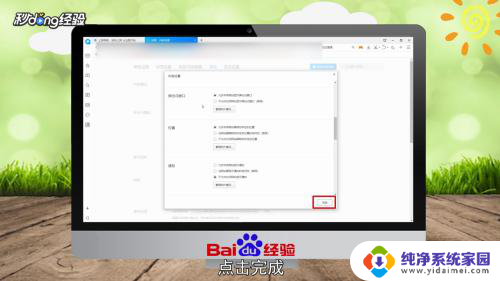 10这样即可关闭浏览器弹出窗口拦截功能。
10这样即可关闭浏览器弹出窗口拦截功能。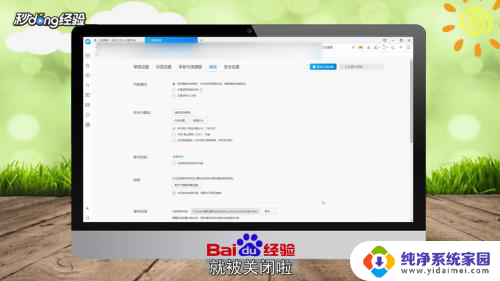 11总结如下。
11总结如下。
以上就是如何关闭弹出式页面拦截的全部内容,如果需要的用户可以按照以上步骤进行操作,希望对大家有所帮助。